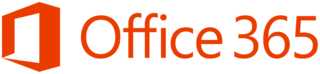表題の問題、情報に長らく混乱があったのだけど、ようやくある一定の収まりを見せたような気がするのでまとめておく。
共有メールボックスは、Office 365 で複数のメールボックスを無料で作る事ができる機能だが制限が多かった。
最近では気になる制限はほとんど無くなって、使いやすくなったと思う。
新しいOutlook for Windows
Update 2024/03/01
刷新されたデスクトップ版Outlookですが、デザインはOWA(Outlook for Web)と似ているのに共有メールボックスの仕様は違います。
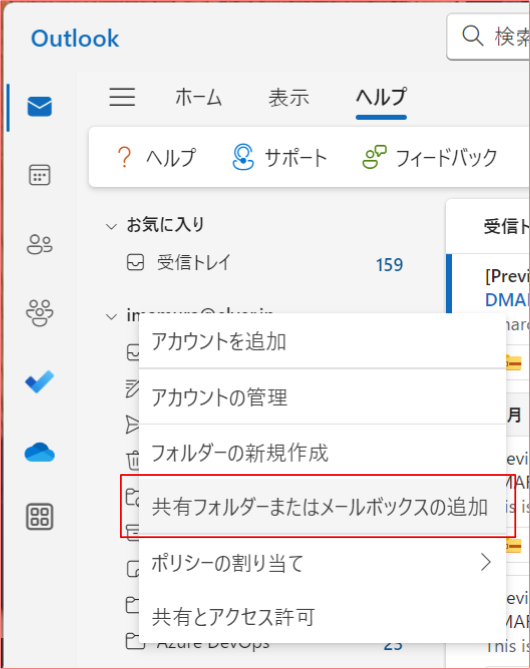
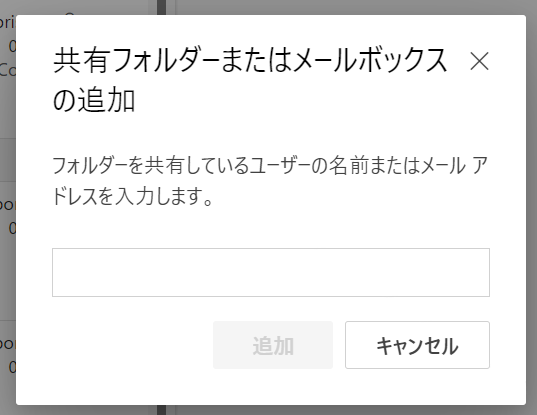
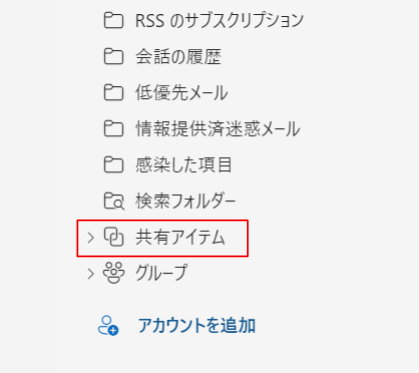
追加した共有メールボックスは「共有アイテム」項目のサブツリーに列挙されます。
この動作がとても分かりにくいので注意してください。
なぜここだけ仕様が異なるのかは不明です。
Outlook for Windows
アクセス権のある共有メールボックスは自動的に追加される。
追加されていない場合は、
「開く」>「他のユーザーのフォルダー」
共有メールアドレスを指定する
Outlook for Mac
Windows 版と同じ様に、「他のユーザーのフォルダー」で共有メールボックスを指定してしまうと、ルートディレクトリしか見る事ができず、サブフォルダにアクセスできなくなってしまう。
次の様にすると、サブフォルダへのアクセスもフルで使える。
「ツール」>「アカウント」メニュー
「詳細設定」ボタン
「代理人」タブ
“次の追加のメールボックスを開きます:”
「+」ボタンで共有メールアドレスを選択する。
IMAP
共有メールボックスへのアクセス権は有しているが、共有メールボックス自体への認証を許可されていない(知らされていない)場合。
共有メールアドレス:shared@example.com IMAP 受信メールサーバー:outlook.office365.com:993 IMAP のユーザー名:main@example.com/shared@example.com IMAP のパスワード:main password SMTP 送信メールサーバー:smtp.office365.com:587 SMTP のユーザー名:main@example.com SMTP のパスワード:main passwor
ただし、現在では後述する共有メールボックスに割り当てた認証方法を使って各クライアントにアカウントを追加する事ができるようになっている。
Outlook for iOS/Androidoi
Update 2019/11/15
メールボックスを追加しようとすると、共有メールボックスを追加するかどうかを聞かれるようになったらしい。ようやくまともになりました。
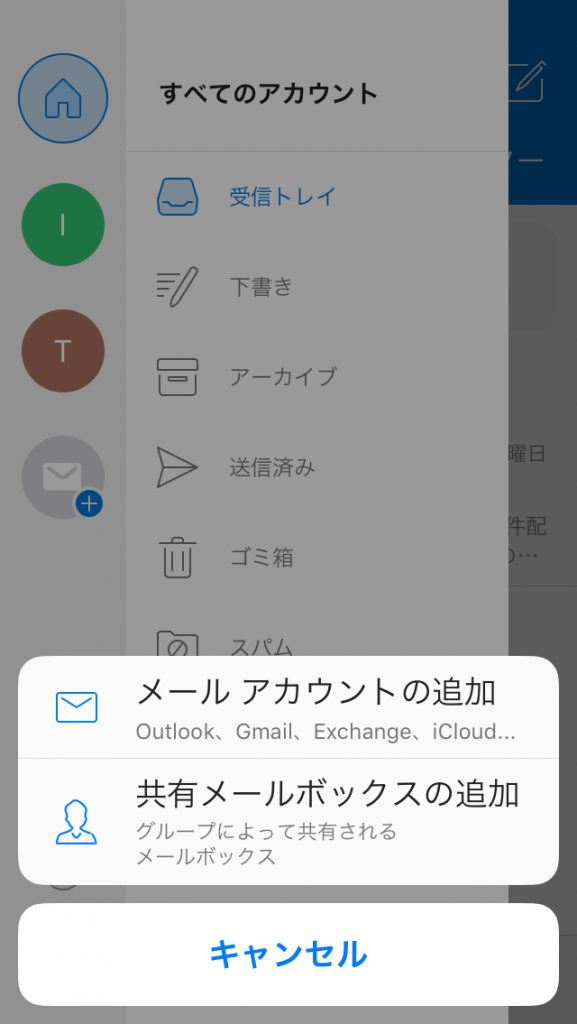
— この下は、以前までの古い方法 —
共有メールボックスを IMAP で追加しようとしても、Office 365 の認証画面が表示されてしまう。
Android 版ではここで OS の戻るボタンを押せば IMAP を選べるようになる。
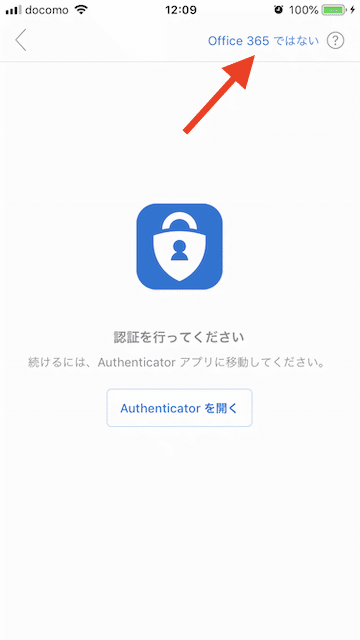
iOS 版の場合は、画面右上の「Office 365 ではない」をクリックすれば、共有メールボックスを IMAP として登録できる。
IMAP の設定パラメータは上記の IMAP の項目の通りだが、メールサーバーのアドレスは「outlook.office365.com」だけを書いてポート番号の「:993」は書かないほうがいいようだ。SMTP アドレス欄は「:587」を書かないと通らない(なんで?)
共有パスワードにサインイン用アクセスパスワードを与える
実はここからが本題なのだけど、共有メールボックス毎にサインイン用のパスワードを与える事で、メインアカウントと同様の方法で共有メールボックスアカウントを追加できるようになるようだ。これだとカレンダーも利用できる。
Outlook for iOS/Android についても通常のメールアカウントの手順で追加する事ができるようになるし、IMAP についても一般的な登録方法でアクセス可能になる。
ただし、この操作には組織の管理者権限が必要になると思う。
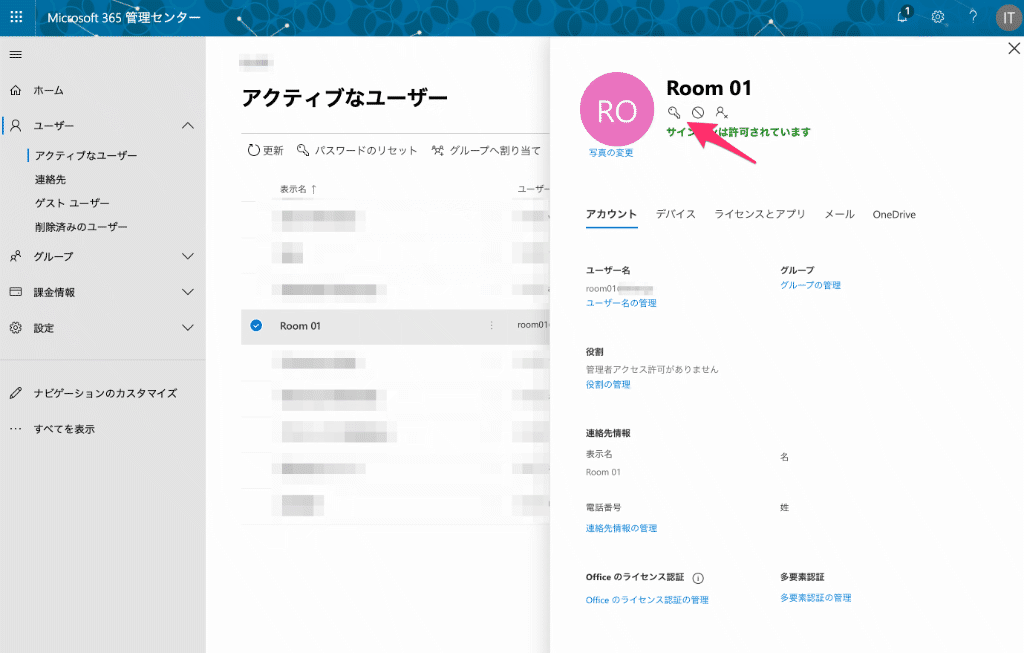
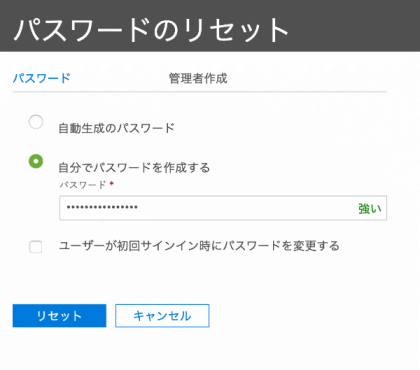
共有メールアドレス:shared@example.com IMAP 受信メールサーバー:outlook.office365.com:993 IMAP のユーザー名:shared@example.com IMAP のパスワード:shared password SMTP 送信メールサーバー:smtp.office365.com:587 SMTP のユーザー名:shared@example.com SMTP のパスワード:shared password
最後に
いつのまにか、共有メールボックスを通常のメールボックスと同等に扱える様になっていたようだ。この点、もうちょっとアナウンスしてくれてもいいような気がするのだけど、私が見落としていただけかも。
モバイルデバイスの標準メール機能にメールアドレスをたくさん登録しているとバッテリーの消費が恐ろしく早くなるので、クラウド側でフェッチしてくれる Outlook for iOS/Android に集約すると良いと思う。
しかし、同じ Microsoft 製品なのに設定方法が全部違うというのは何とかしてもらいたい。